操作手順
- 動画をダウンロードする準備
- 動画を表示する
- ダウンロードする動画のURLがわかっている場合
ダウンロードしたい動画を選んで表示する場合 - 動画をダウンロードする
- iTunesへインポートする場合
WALKMANに転送する場合
Android機器(スマートフォン・タブレット)に転送する場合
PSPに転送する場合
パソコンに保存する場合 - 複数の動画をダウンロードする
- 動画の音楽(音声)のみをダウンロードする
- 動画の音楽(音声)をiTunesへインポートする場合
動画の音楽(音声)をAndroid機器(スマートフォン・タブレット)に転送する場合
動画の音楽(音声)をPSPに転送する場合
動画の音楽(音声)をパソコンに保存する場合
- その他の機能・操作説明
- 見たまま録画3 Lite - パソコンで再生している映像を録画して保存
ファイル結合コンバーター2 - 複数の動画を結合する
ファイル変換ツール - 音楽ファイルを変換する
音楽オートカッター - 音楽ファイルを無音部分で分割する
ファイル結合コンバーター2 - 複数の動画を結合する
結合する1つ目の動画を読み込みます
![]() ボタンをクリックして、ファイルを開く画面を表示します。
ボタンをクリックして、ファイルを開く画面を表示します。
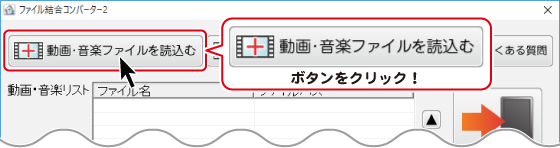
ファイルを開く画面が表示されましたら、読み込む動画の保存先を指定し、
読み込む動画を選択して、開く ボタンをクリックします。
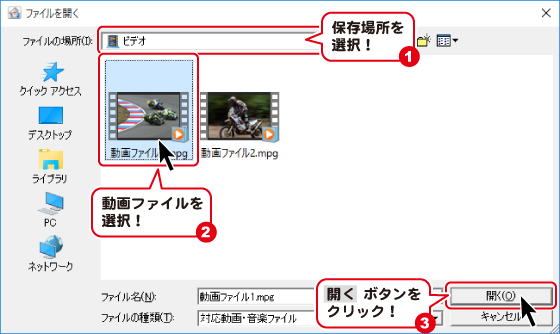
読み込む動画を[動画・音楽リスト]にドラッグ&ドロップ、
または、[ファイル]メニューから[動画・音楽ファイルを開く]を選択しても
読み込むことができます。
結合する2つ目の動画を読み込みます
![]() ボタンをクリックして、ファイルを開く画面を表示します。
ボタンをクリックして、ファイルを開く画面を表示します。

ファイルを開く画面が表示されましたら、読み込む動画の保存先を指定し、
読み込む動画を選択して、開く ボタンをクリックします。
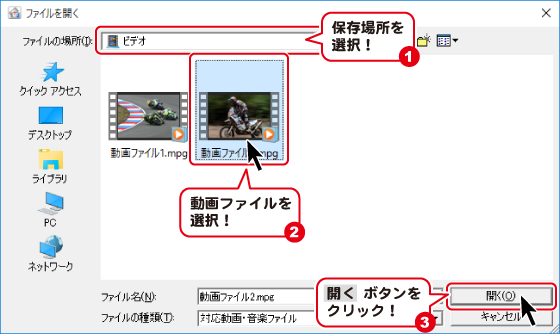
結合する動画のファイル名を入力します
[ファイル名]に結合後の動画のファイル名を入力します。
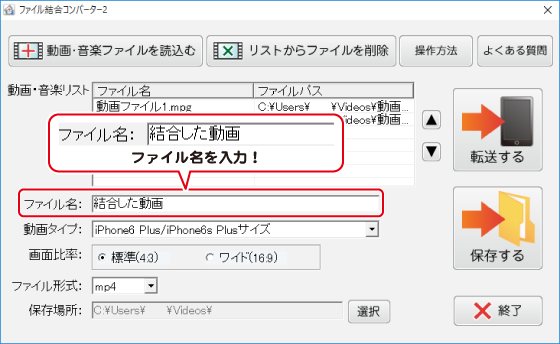
結合する動画の動画タイプを選択します
▼をクリックして、[動画タイプ]から結合する動画のサイズを選択します。
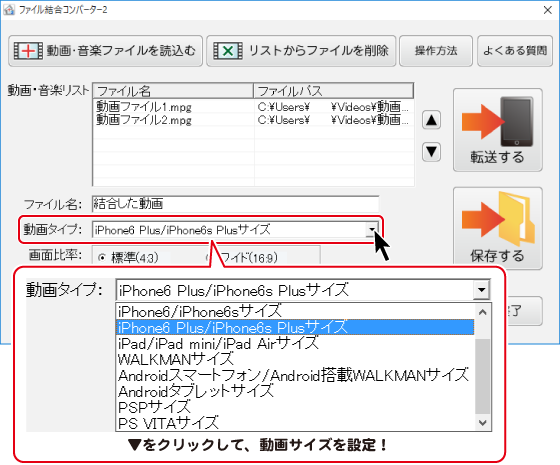
結合する動画の画面比率を選択します
[画面比率]から○をクリックして、動画の画面比率を選択します。
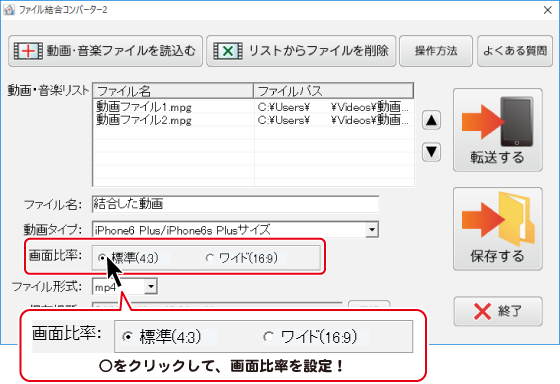
結合する動画のファイル形式を選択します
▼をクリックして、[ファイル形式]から動画のファイル形式を選択します。
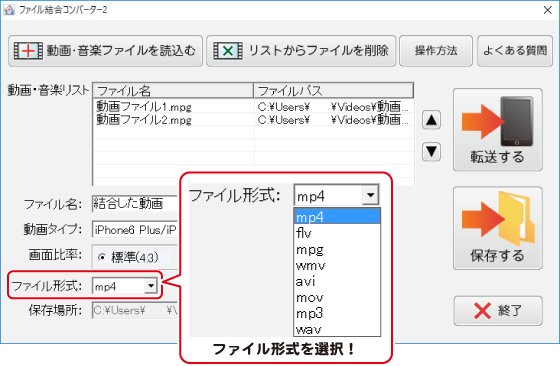
結合した動画の保存先を設定します
[保存場所]の 選択 ボタンをクリックして、フォルダーの参照画面を表示します。
動画の保存先を選択して、OK ボタンをクリックします。
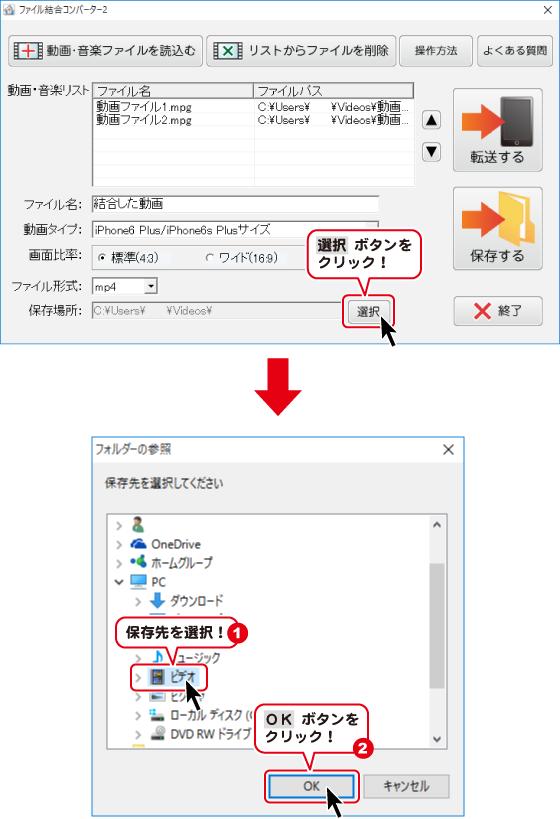
動画を結合して保存します
結合した動画を転送する場合
 ボタンをクリックして、転送先を選択し、動画の結合を開始します。
ボタンをクリックして、転送先を選択し、動画の結合を開始します。
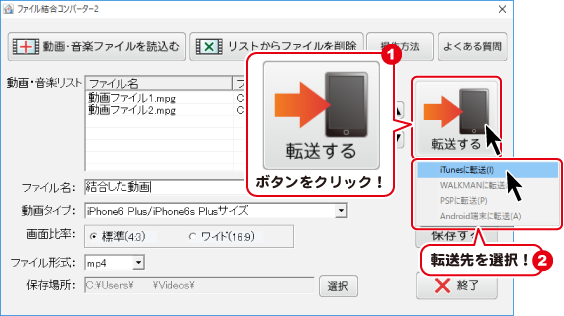
確認画面が表示されますので、
内容を確認し、はい ボタンをクリックしてください。
動画の結合がはじまります。
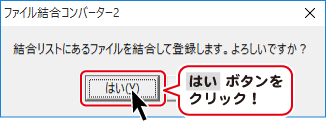
[完了しました]という画面が表示されましたら、
選択した機器に結合した動画が保存されています。
OK ボタンをクリックすると、ファイル結合コンバーター2画面に戻ります。
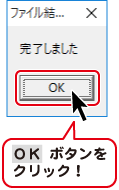
※iTunesに転送を選択した場合、設定した保存先にファイルが保存され、
iTunesに登録されます。
パソコンへ保存する場合
 ボタンをクリックして、転送先を選択し、動画の結合を開始します。
ボタンをクリックして、転送先を選択し、動画の結合を開始します。
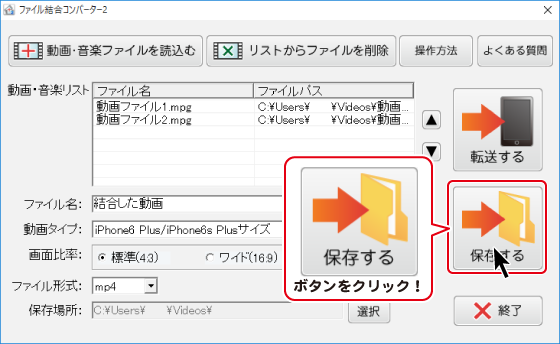
確認画面が表示されますので、
内容を確認し、はい ボタンをクリックしてください。
動画の結合がはじまります。
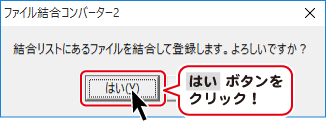
[完了しました]という画面が表示されましたら、
設定した場所に結合した動画が保存されています。
OK ボタンをクリックすると、ファイル結合コンバーター2画面に戻ります。
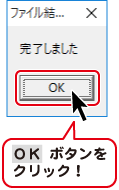
Copyright© IRT.Inc All rights reserved.